2014年06月05日
楽譜編集箇所の移動 その2
元画像ウィンドウから楽譜に移動する方法について説明しましたが、他にもいろいろと方法があります。
例えば、こんな方法があります。
ジャンプ機能
「編集」メニューの「ジャンプ」コマンドを実行、もしくは通常画面の右端にある「ジャンプ」タブにマウスを移動、もしくはクリックします。
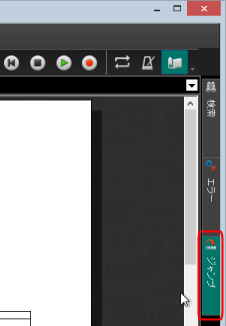
「ジャンプ」パネルが表示されます。
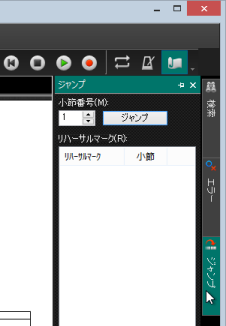
(ショートカット Ctrl+G でも表示できます)
[小節番号]に、ジャンプしたい小節番号を入力し、[ジャンプ]ボタンをクリックすると、その小節にジャンプします。
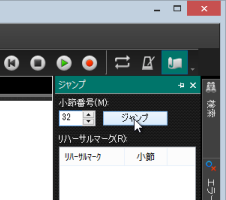
また、楽譜にリハーサルマークが入力されている場合は、その下にリハーサルマークがリストされますので、リストをダブルクリックするとリハーサルマークの小節にジャンプします。
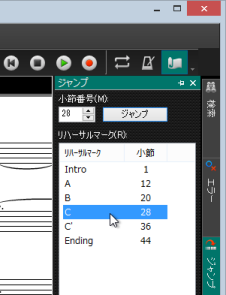
ここでお気づきの方もいらっしゃると思いますが、リハーサルマークを、楽譜を編集している間だけ一時的に貼っておいて移動の目印にすることもできますよね
例えばこんな感じです。
必要なリハーサルマークを上書きしてしまわないように貼ってくださいね
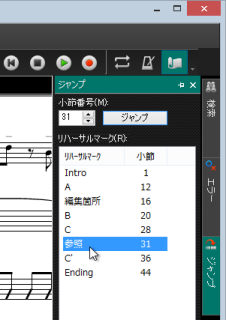
まるで編集用の付箋のようですね
編集が終わったらそのリハーサルマークは削除しましょう
例えば、こんな方法があります。
ジャンプ機能
「編集」メニューの「ジャンプ」コマンドを実行、もしくは通常画面の右端にある「ジャンプ」タブにマウスを移動、もしくはクリックします。
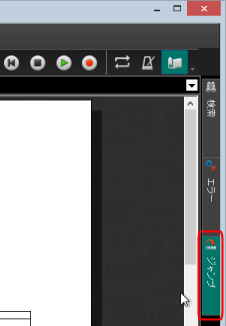
「ジャンプ」パネルが表示されます。
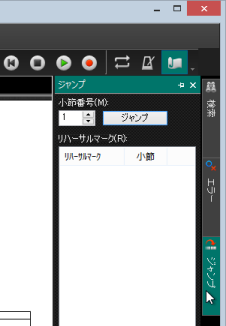
(ショートカット Ctrl+G でも表示できます)
[小節番号]に、ジャンプしたい小節番号を入力し、[ジャンプ]ボタンをクリックすると、その小節にジャンプします。
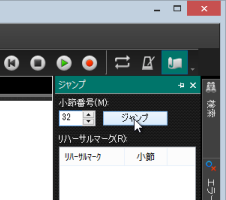
また、楽譜にリハーサルマークが入力されている場合は、その下にリハーサルマークがリストされますので、リストをダブルクリックするとリハーサルマークの小節にジャンプします。
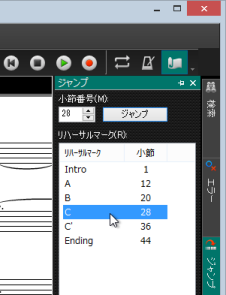
ここでお気づきの方もいらっしゃると思いますが、リハーサルマークを、楽譜を編集している間だけ一時的に貼っておいて移動の目印にすることもできますよね

例えばこんな感じです。
必要なリハーサルマークを上書きしてしまわないように貼ってくださいね

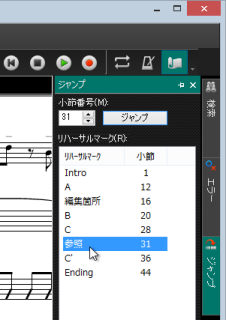
まるで編集用の付箋のようですね

編集が終わったらそのリハーサルマークは削除しましょう

Posted by スコメスタイルスタッフ at 11:00
│Tips集








